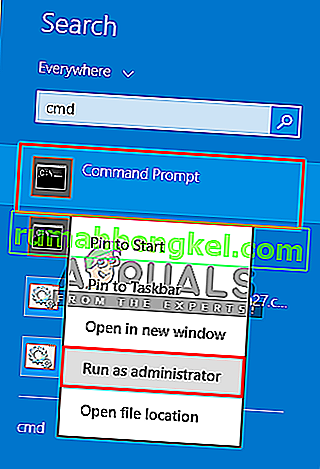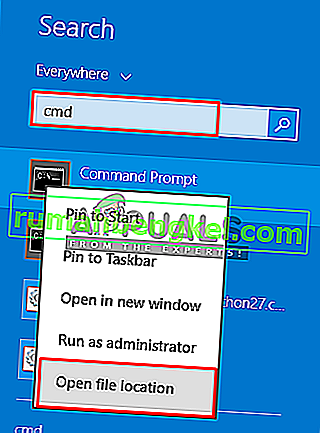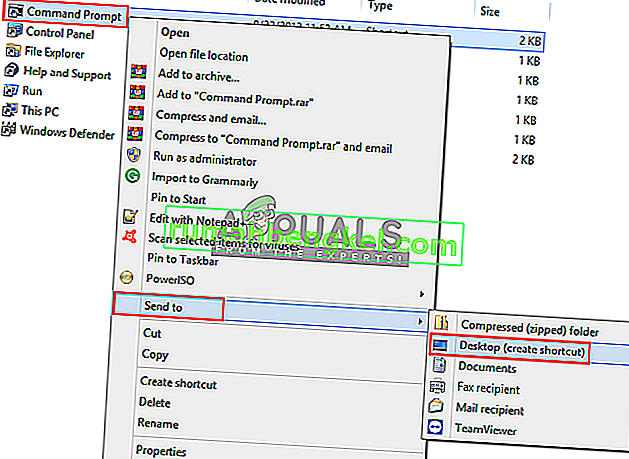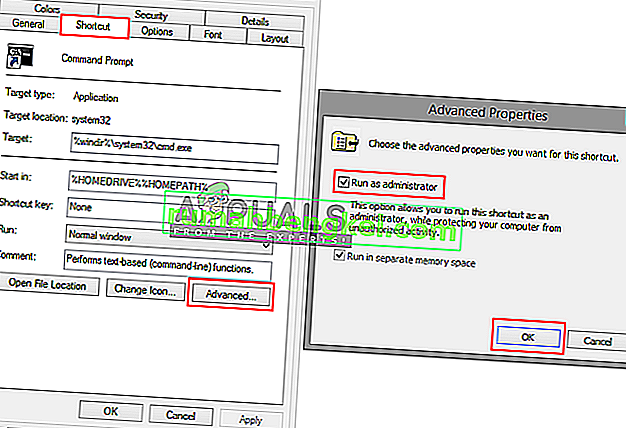عندما تحاول تشغيل الأداة المساعدة SFC في موجه الأوامر الخاص بك ، فهذا لا يعني أنها ستعمل دون التحقق من أي احتمالات للخطأ قد تكون سببته. يمكن أن يكون هناك العديد من الأخطاء أثناء تشغيل أمر بسيط مثل " sfc / scannow " بين الحين والآخر. ولكن في هذه المقالة ، سنركز على الخطأ الشائع الذي يواجهه معظم المستخدمين عند تجربة هذا الأمر ، وهو " يجب أن تكون مسؤولاً يدير جلسة وحدة تحكم من أجل استخدام الأداة المساعدة SFC "

ما الذي يجعل هذا الخطأ يطلب من المستخدم أن يكون مسؤولاً؟
يشير هذا الخطأ إلى أنك تحاول الوصول إلى ملفات النظام من خلال موجه الأوامر ، ولهذا تحتاج إلى إذن أو يجب أن تكون المسؤول. إذا قمت بفتح موجه الأوامر بالنقر المزدوج أو النقر بزر الماوس الأيمن ثم النقر فوق فتح ، فسيبدأ في الوضع العادي. ولكن ، إذا قمت بالنقر بزر الماوس الأيمن فوقه وتشغيله كمسؤول ، فسيتم فتح CMD كموجه أوامر مرتفع . كلما احتجت إلى إجراء تغييرات أو تشغيل ملفات النظام ، يجب عليك فتح CMD في الوضع المرتفع. أدناه لدينا حل حول كيفية القيام بذلك.
تشغيل موجه الأوامر كمسؤول
لتشغيل أمر SFC Utility ، نحتاج دائمًا إلى تشغيل موجه أوامر مرتفع ، وهو موجه الأوامر الذي يعمل بإذن من المسؤول. عندما تقوم بتشغيله كمسؤول ، فإنك تسمح لـ CMD بالوصول إلى ملفات النظام الخاصة بك واستخدامها ، وتعد أداة SFC أحد أوامر النظام. للقيام بذلك ، اتبع الخطوات أدناه
- عندما ترى هذا الخطأ يجب أن تكون في CMD ، أغلقه
- انتقل إلى مكان CMD ، قائمة ابدأ أو ابحث في شريط البحث
ملاحظة : بالنسبة للنوافذ الأقدم ، سيكون: ابدأ> كافة البرامج> الملحقات
- انقر بزر الماوس الأيمن فوق CMD
- حدد " تشغيل كمسؤول "
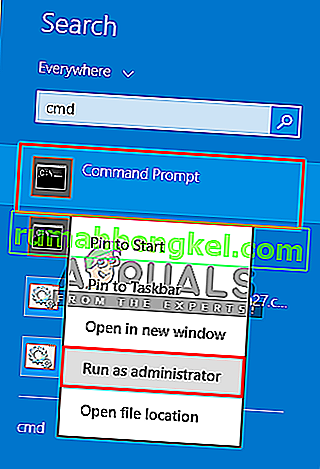
نصيحة: CTRL + SHIFT + Enter ( سيفتح CMD في وضع المسؤول دون النقر بزر الماوس الأيمن وتحديد الخيار)
- انقر فوق " نعم " للتحقق من التحكم في المستخدم
- اكتب الآن “ sfc / scannow” وأدخل
- سيبدأ فحص النظام
المكافأة: إعداد CMD المرتفع كافتراضي
يمكنك جعل CMD يعمل كمسؤول دائمًا متى فتحته ، عن طريق القيام بالخطوات التالية أدناه:
- انتقل إلى مكان CMD ، قائمة ابدأ أو ابحث في شريط البحث
ملاحظة : بالنسبة للنوافذ الأقدم ، سيكون: ابدأ> كافة البرامج> الملحقات
- انقر بزر الماوس الأيمن فوق CMD ، وحدد " فتح موقع الملف "
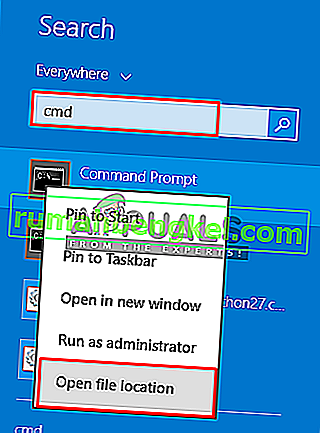
- الآن ، انقر بزر الماوس الأيمن فوق اختصار " CMD " وحدد " إرسال إلى> سطح المكتب "
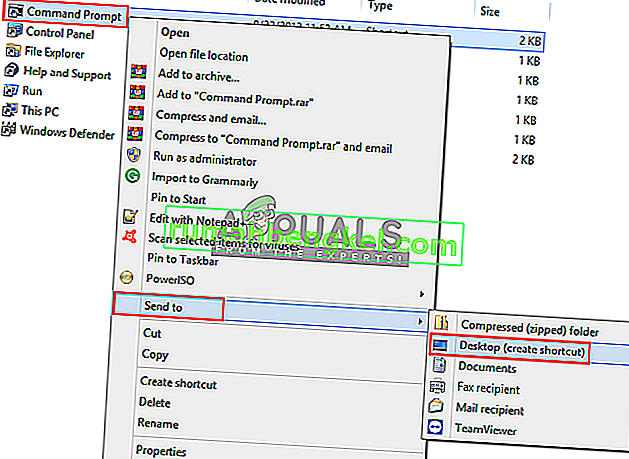
- الآن انقر بزر الماوس الأيمن فوق الاختصار وانتقل إلى " خصائص "
- في علامة تبويب الاختصار ، انقر فوق " متقدم "
- الآن حدد الخيار " تشغيل كمسؤول "
- انقر فوق " موافق " واحفظ الخصائص
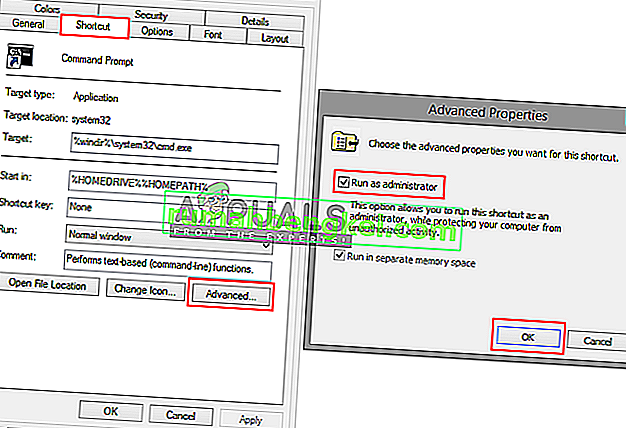
- الآن عندما تفتح هذا الاختصار ، سيتم تشغيله تلقائيًا كمسؤول.